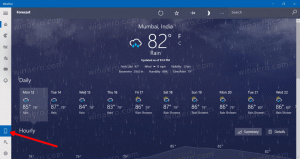Microsoft Edge sisältää parannetun PWA-asennuskokemuksen
Voit nyt ottaa Web App -asennuksen jälkeisen valintaikkunan käyttöön Microsoft Edgessä.
Vaikka jotkut kehittäjät ovat progressiivisen verkkosovellustuen luopuminen selaimissaan Microsoft, Google ja muut jatkavat investoimista tähän ominaisuuteen, kun yhä useammat käyttäjät omaksuvat PWA: t. Muutama versio sitten Microsoft on lisännyt Edgeen uuden lipun, joka liukastui tutkamme alle. Se vastaa parannetusta PWA-asennuskokemuksesta, joka tarjoaa käyttäjille muutamia hyödyllisiä vaihtoehtoja heti verkkosovelluksen asennuksen jälkeen.
Mainos
Web Appsin asennuksen jälkeinen valintaikkuna on saatavilla Microsoft Edgessä (mukaan lukien vakaa kanava, jossa sitä kutsutaan Post-Install Web Apps -oikeuksiksi) ainakin versiosta lähtien 90.0.818.49. Kun tämä lippu on käytössä, selain antaa sinulle nopeita vaihtoehtoja sovelluksen käyttöoikeuksien hallintaan. Voit antaa sovelluksen kiinnittää itsensä tehtäväpalkkiin tai Käynnistä-valikkoon, lisätä pikakuvakkeen työpöydälle ja käynnistyä automaattisesti, kun kirjaudut sisään tilillesi. Microsoft Edgen kaksi ensimmäistä vaihtoehtoa on valittuna oletusarvoisesti, mutta sinun on joko sallittava tai evättävä käyttöoikeudet. Muista, että Microsoft Edge laajentaa automaattisesti Käynnistä-valikon sovellusluettelon asennetuilla PWA: illa ilman lupaasi.
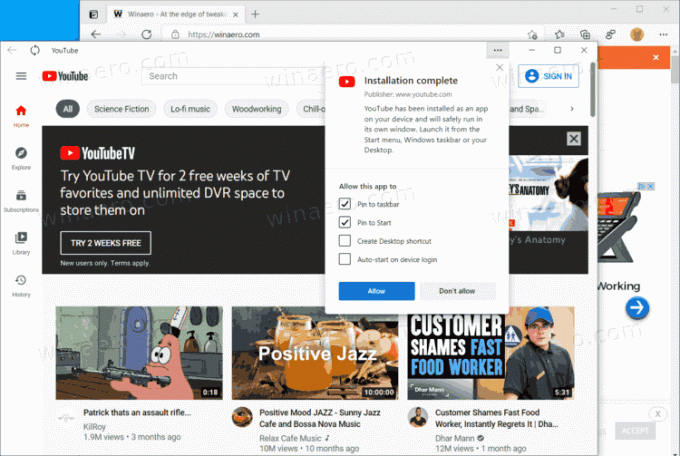
Jotta voit ottaa käyttöön parannetun PWA-asennuskokemuksen, sinun on oltava Edge 90 tai uudempi.
Ota Web App -asennuksen jälkeinen valintaikkuna käyttöön Microsoft Edgessä
- Avaa Microsoft Edge.
- Kirjoita tai kopioi-liitä
edge://flags/#edge-webapp-permissions-menuosoitepalkkiin, jos käytössäsi on Edge 90.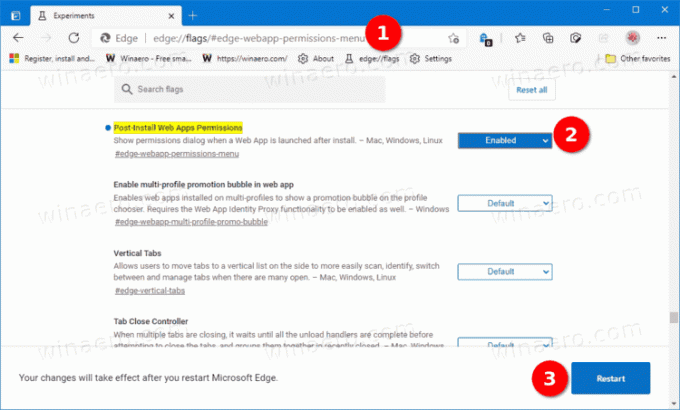
- Jos käytät uudempaa esikatseluversiota Beta-, Dev- tai Canary-kanavalla, siirry osoitteeseen
edge://flags/#edge-webapp-post-install-dialogsen sijaan.
- Valitse Käytössä varten Verkkosovelluksen asennuksen jälkeinen valintaikkuna vaihtoehto oikealla olevasta avattavasta valikosta.
- Klikkaa Uudelleenkäynnistää -painiketta ottaaksesi muutokset käyttöön.
- Etsi progressiivinen verkkosovellus, jonka haluat asentaa, ja napsauta osoitepalkin painiketta.
- Valitse uudessa ponnahdusikkunassa käyttöoikeudet, jotka haluat myöntää sille, ja napsauta Sallia -painiketta.
Uuden käyttöoikeusvalikon lisäksi Microsoft kehittää muita Edge-selaimen progressiivisten verkkosovellusten parannuksia. Yhtiö ilmoitti äskettäin parannetuista otsikkoriveistä, jotka auttavat PWA: ita näyttämään tavallisilta sovelluksilta tietokoneellasi. Voit oppia kuinka ottaa käyttöön edistyneet otsikkorivit PWA: ille Edgessä omistetussa artikkelissa.